想要打开谷歌浏览器插件商店?别担心,php小编柚子为您提供详细攻略!在谷歌浏览器中,只需点击右上角的“更多”按钮,选择“更多工具”,然后点击“扩展程序”,再点击左侧的“打开 Chrome 网上应用店”,即可进入谷歌浏览器插件商店,浏览并下载您需要的插件。快来体验各种实用插件,让浏览器功能更强大吧!

1、打开电脑双击谷歌浏览器(如图所示)。
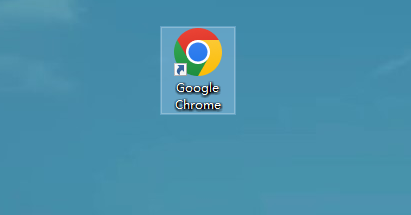
2、点击“三点”(如图所示)。

3、点击“设置”(如图所示)。

4、点击“扩展程序”(如图所示)。
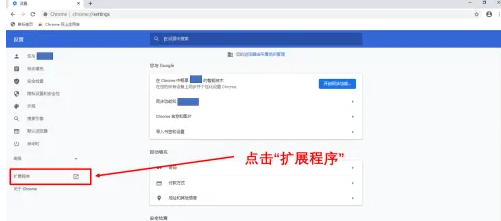
5、点击“网上应用商店”(如图所示)。

6、谷歌网上应用商店打开完成(如图所示)。
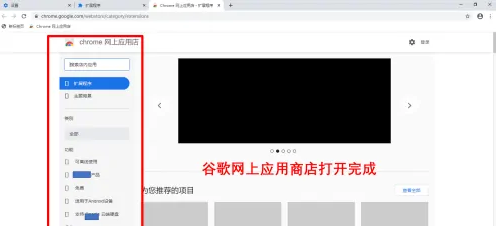
以上是谷歌浏览器插件商店怎么打开的详细内容。更多信息请关注PHP中文网其他相关文章!




